私たちは、手に持っているスマートフォンやタブレットをより深く理解するために知っておくべき Android の基本事項のチュートリアルにたどり着きました。これらのいくつかのヒントやガイドを使用すると、デバイスを希望どおりに設定できます他の人にとっては非常に簡単に見えるかもしれない情報を検索するよりも、多くの時間を節約できる場合があります。
このチュートリアルでは、それをアクティブ化する方法 (そしてもちろん非アクティブ化する方法) を説明し、喜びとユーモアを交えてすべてを結論付けます。さぁ行こう!
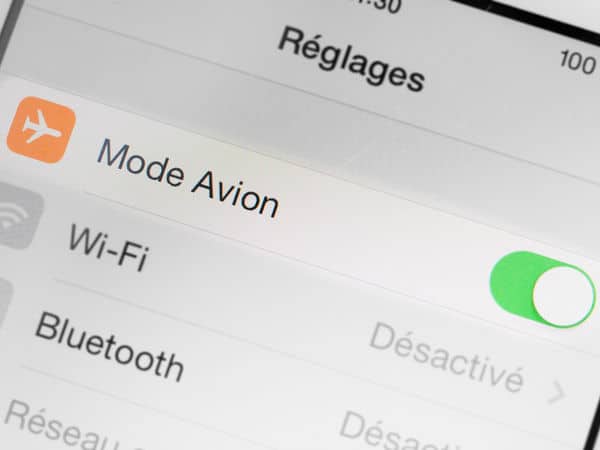
機内モードとは何ですか?
私たちの社会、そして私たちの周囲の世界はテクノロジーと電子機器に埋もれています。それは事実であり、日々進化するハイテクの進化に私たちは逆らえないのです。しかしその一方で、特定の安全基準を必要とする他の多くの日常機器も同様です。
毎日相互に接触するこれらすべてのデバイスの問題は、それらの電波と、それらが発する可能性のある干渉です。そして、次の問題をすぐに想像してもらいましょう患者でいっぱいの病院で電波を発するスマートフォンあるいは電子機器を介して生活している患者さえもです。
他人の命を守り、たとえば飛行中のセキュリティを危険にさらさないために、一般に機内モードと呼ばれる機能が携帯電話に実装されています。後者スマートフォンやタブレットのワイヤレス機能を無効にするだけですおよびこのモードを持つその他のデバイス。
それは他者に対する敬意であり、通常、少なくともすべての電話機に統合されるべき機能。したがって、旅行中に船長から携帯電話の電源を切るように言われても驚かないでください。この場合、あなたと他の人の安全のために、少なくとも機内モードを有効にしてください。
さて、この小さなパートでは、最近忘れ去られがちな価値観に焦点を当てました。このチュートリアルの残りの部分はここまでです。
Android デバイスで機内モードを使用する
スマートフォンやタブレットで機内モードを有効にするのは、これ以上に簡単なことはありません。あなたはできる 。
機内モードが識別されたら (古いバージョンの Android を使用している場合はインターフェイスが変わる可能性がありますが、モードはバーにも表示されます)、あとはそれを押して有効にするだけです。アイコンの色が変化してそれを知らせます。 Wi-Fi ネットワークや GSM ネットワークがなくなったことに注目して、モードが適切であることを確認します。この例では、Wi-Fi とネットワークのアイコンが灰色に変わりました。
このモードにアクセスするもう 1 つの方法は、"設定"そしてネットワーク側に目を向けてください。私の場合は、その行を押してください"プラス…"モードに入るには。
ここでも同じです、行を確認してください「機内モード」すべてのワイヤレス ネットワークと接続を無効にします。もちろん、後者のチェックを外してすべてを再起動するか、現在地で許可されている場合は、機内モードが有効になっている場合でも Wi-Fi または電話ネットワークを再アクティブ化する必要があります。
です。
結論
このミニチュートリアルを楽しんでいただけたこと、そして機内モードについて何も知らなかった人がこのページで必要なものを見つけられたことを願っています。もっと知りたい、または知りたいと躊躇しないでください。
待っています、状況に応じてこのモードを有効に活用していただきありがとうございます、それは素晴らしいジェスチャーですが、何よりもあなたの側の自然なジェスチャーです。




